Müəllif:
Louise Ward
Yaradılış Tarixi:
4 Fevral 2021
YeniləMə Tarixi:
26 İyun 2024

MəZmun
Net Göndərmə, Windows XP-də yerli şəbəkədəki digər istifadəçilərə və kompüterlərə mesaj göndərmək üçün istifadə olunan bir komut satırı vasitəsidir. Windows Vista-da Net Send, oxşar bir sintaksis və funksiyaya sahib olan bir komut satırı vasitəsi ilə əvəz olundu, msg.exe. Net Send, Windows XP kompüterindən Windows-un sonrakı bir versiyasını istifadə edərək bir kompüterə mesaj göndərə bilmir.
Addımlar
Metod 2-dən 1: Windows XP-də
Komut istemi açın. Şəbəkədəki digər kompüterlərə mesaj göndərmək üçün əmrdən istifadə edə bilərsiniz. Bu əmr Komut İstemi vasitəsilə daxil edilir. Başlat menyusundan Komut İstemini aça və ya vura bilərsiniz ⊞ Qazan+R sonra "cmd" daxil edin.
- Windows Vista, 7, 8, 8.1 və ya 10 istifadə edirsinizsə, növbəti hissəyə baxın. Komanda artıq Windows Vista və ya daha sonrakı sistemlərə inteqrasiya olunmur və oxşar funksionallığı olan bir əmr ilə əvəz edilmişdir.

Komanda başlayın. İdxal xalis göndər sonra basın yer. Əmrin sonunda mesajın məzmunu və təyinatını təyin etmək üçün məlumatlar əlavə ediləcəkdir.
Mesajı kimə göndərəcəyinizi müəyyənləşdirin. Xüsusi istifadəçilərə və ya bütün qruplara mesaj göndərmək üçün müraciət edə biləcəyiniz müxtəlif yollar var:- xalis göndər ad - Mesajı müəyyən bir auditoriyaya göndərmək üçün şəbəkədə istifadəçinin və ya kompüterin adını daxil edə bilərsiniz. İstifadəçi adında boşluq varsa, onu tırnak işarələrinə əlavə edin (məsələn, xalis göndər "Le Thao").
- net send * - Bu əmr cari domendəki və ya iş qrupundakı bütün istifadəçilərə mesaj göndərəcəkdir.
- net send / domain:ad Bu əmr, iş qrupundakı və ya müəyyən bir domendəki insanlara mesaj göndərəcəkdir.
- net send / users - Bu əmr mesajı hazırda serverə qoşulmuş bütün istifadəçilərə göndərəcəkdir.
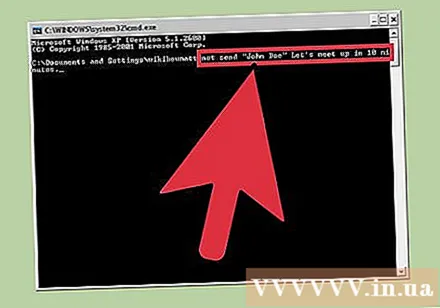
Mesaj əlavə edin. Alıcını göstərdikdən sonra göndərmək istədiyiniz mesajı daxil edin. Mesajınız 128 simvoldan ibarət ola bilər.- Misal üçün: net göndər "Le Thao" 10 dəqiqədə görüşərik.
Mesaj göndər. Mesajı tərtib etdikdən sonra basın ↵ daxil edin göndərmək. Mövzular daxil olduqları və şəbəkəyə qoşulduqları müddətdə mesajı Windows informasiya qutusunda alacaqlar. reklam
Metod 2-dən 2: Windows Vista və sonrakı versiyalarında
Windows versiyanızın əmri dəstəklədiyini yoxlayın. Komanda inteqrasiyasını dayandırdıqdan sonra, Windows onu bir çox oxşar funksiyaları olan bir əmrlə əvəzlədi. Təəssüf ki, əmr yalnız Windows-un Professional və Enterprise nəşrlərində mövcuddur. Ev buraxılışındasınızsa, əmrdən istifadə etməzdən əvvəl Professional və ya Müəssisəyə keçməlisiniz.
- İstifadə etdiyiniz Windows versiyasını basaraq görə bilərsiniz ⊞ Qazan+Fasilə və ya "Kompüter" düyməsini sağ vurun və "Xüsusiyyətlər" seçin. Windows versiyanız "Windows nəşri" altında görünməlidir.
Komut istemi açın. Eynilə, əmr Komut isteminden icra edilir. Düyməni basa bilərsiniz ⊞ Qazan proqramı açmaq üçün "cmd" daxil edin və ya cari Windows versiyanızdan asılı olaraq digər seçimləri tətbiq edin.
- Windows 7 və Vista - Başlat menyusundan Komut İstemini açın.
- Windows 8.1 və 10-da - Başlat düyməsini sağ basın və "Komut istemi" ni seçin.
- Windows 8-də - düyməsini basın ⊞ Qazan+X sonra "Komut İstemi" ni seçin.
Komanda başlayın. İdxal msg sonra basın Yer. Sonra təyinat məlumatını və əmrin sonunda mesajın məzmununu əlavə edin.
Mesajı kimin alacağını təyin edin. Komanda əvvəlkindən fərqli bir sıra marşrut seçimlərinə malikdir: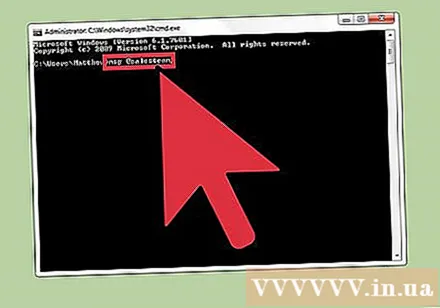
- msg istifadəçi adı - Bu istifadəçiyə mesaj göndərmək üçün şəbəkəyə bir istifadəçi adı daxil edin.
- msg iclas - Mesaj göndərmək istədiyiniz xüsusi sessiyanın adını daxil edin.
- msg sessiya ID - Mesaj göndərmək istədiyiniz xüsusi sessiyanın nömrəsini daxil edin.
- msg @fayl adı - Mesaj göndərmək istədiyiniz istifadəçi adları, iclaslar və / və ya sessiyaların siyahısını ehtiva edən sənədin adını daxil edin. Bu yol bölmələrin siyahısı ilə işləyir.
- msg * - Bu əmr serverdə olanlara mesaj göndərəcəkdir.
Mesaj göndərmək istədiyiniz alıcının serverini göstərin (istəyə görə). Başqa bir serverdə kiməsə mesaj göndərmək istəyirsinizsə, alıcı məlumatından sonra server məlumatını daxil edin. Bir server təyin etməsəniz, mesaj cari serverə göndəriləcəkdir.
- msg * / server:server adı
Vaxt məhdudiyyəti təyin edin (istəyə görə). Vaxt məhdud məlumat üçün təəssürat saniyələri əlavə edə bilərsiniz. Vaxt ayarı server məlumatından sonra əlavə olunur (əgər varsa).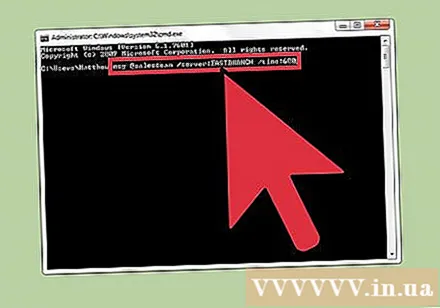
- msg * / vaxt:saniyə (misal: 5 dəqiqəlik müddət 300 saniyə olacaq)
Mesajınızı əlavə edin. Bütün seçimləri təyin etdikdən sonra əmrin sonunda mesajın mətnini əlavə edə bilərsiniz. Siz də basa bilərsiniz ↵ daxil edin Mesaj daxil etmədən sistem mesajı öz xəttinə daxil etməyinizi istər.
- Misal üçün:msg @salesteam / server: EASTBRANCH / vaxt: 600 Hər kəsi detallarınız üçün təbrik edirəm!
Mesaj göndər. Basın ↵ daxil edin mesaj göndərmək. Digər istifadəçi mesajı dərhal alacaq.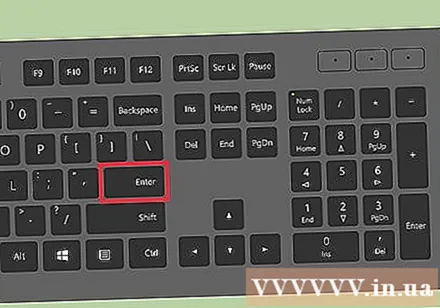
- Komanda, eyni şəbəkədəki digər Windows kompüterlərinə deyil, terminal istifadəçilərinə mesaj göndərmək üçün hazırlanmışdır.
Giderme. Komandanı istifadə edərkən qarşılaşa biləcəyiniz bir neçə səhv var:
- - Bu mesajı alırsanız, istifadə etdiyiniz Windows versiyasının əmri dəstəkləmədiyi deməkdir. Bu əmri yerinə yetirmək üçün Professional versiyaya keçməlisiniz.
- və ya - Mesaj göndərilərkən bir problem oldu. Bəzi istifadəçilər, alıcının kompüterində Kayıt Defteri Düzenleyicisini açaraq (açmaq üçün "regedit" işlədin), "HKEY_LOCAL_MACHINE SYSTEM CurrentControlSet Control Terminal" yoluna gedərək bu problemi həll etdilər. Server "və" AllowRemoteRPC "ni" 0 "-dan" 1 "-ə dəyişdirin.



